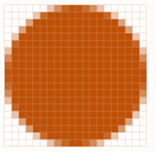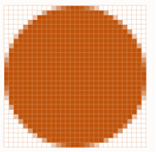Imagens
4D inclui suporte específico para imagens utilizadas nos seus formulários.
Formatos Nativos Compatíveis
4D integra a gestão nativa dos formatos de imagem. Isso significa que imagens serão mostradas e armazenadas em seu formato original, sem qualquer interpretação em 4D. As funcionalidades específicas dos diferentes formatos (sombreado, áreas transparentes, etc.) serão mantidos quando forem copiados e colados, e serão exibidos sem alterações. Esse suporte nativo é válido para todas as imagens armazenadas em formulários 4D: imagens estáticas coladas no modo Desenho, imagens coladas em objetos de entrada em execução, etc.
Os formatos de imagem mais comuns são compatíveis com ambas as plataformas: .jpeg, .gif, .png, .tiff, .bmp, etc. Em macOS, o formato pdf também está disponível para codificar e decodificar.
A lista completa dos formatos suportados varia de acordo com o sistema operativo e os codecs personalizados que são instalados nas máquinas. Para descobrir quais codecs estão disponíveis, você deve usar o comando
PICTURE CODEC LIST(veja também a descrição de tipo de dados imagem).
Formato de imagem não disponível
Um ícone específico é exibido para imagens salvas em um formato que não esteja disponível no mecanismo. A extensão do formato faltante é mostrado na parte inferior do ícone:
O ícone é usado automaticamente onde a imagem precisar ser exibida:
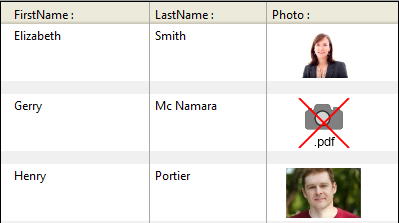
O ícone indica que a imagem não pode ser exibida ou manipulada localmente - mas pode ser salva sem alteração para que possa ser exibida em outros dispositivos. Por exemplo esse é o caso para imagens PDF em Windows ou para imagens no formato PICT.
Imagens em alta resolução
4D admite imagens de alta resolução tanto em plataformas MacOS como Windows. As imagens de alta resolução podem ser definidas quer por factor de escala quer por dpi.
Factor de escala
As telas de alta resolução têm uma densidade de pixels maior do que as telas padrão tradicionais. Para que as imagens sejam renderizadas corretamente em ecrãs de alta resolução, o número de píxeis na imagem deve ser multiplicado pelo fator de escala (ou seja, duas vezes maior, três vezes maior, etc.).
Ao utilizar imagens de alta resolução, pode especificar o fator de escala adicionando "@nx" no nome da imagem (onde n designa o fator de escala). En la tabla siguiente, puede ver que el factor de escala se indica en los nombres de las imágenes de alta resolución, circle@2x.png y circle@3x.png.
| Tipo de exibição | Fator de Escala | Exemplo | ||||
|---|---|---|---|---|---|---|
| Resolução ‘standard’ | Densidade de pixel 1:1. | 1x circle.png circle.png | ||||
| Alta resolução | A densidade de pixels aumentou por um factor de 2 ou 3. |
|
As imagens de alta resolução com a convenção @nx podem ser utilizadas nos seguintes objectos:
- Imagens estáticas
- Botones/radio/casillas de selección
- Botones imagen/imagen Pop-up
- Controles de tabulação
- Cabeçalhos List box
- Ícones de menu
4D dá automaticamente prioridade às imagens com a resolução mais alta. Por exemplo, ao usar duas telas (uma de alta resolução e outra padrão) e mover um formulário de uma tela para outra, 4D renderiza automaticamente a resolução mais alta possível da imagem. Mesmo que um comando ou propriedade especifique circle.png, circle@3x.png será usado (se existir).
Note que a priorização da resolução ocorre apenas para a apresentação de imagens no ecrã, não havendo priorização automática durante a impressão.
DPI (macOS and Windows)
Embora 4D priorize automaticamente a resolução mais alta, há, no entanto, algumas diferenças de comportamento dependendo da tela e da imagem dpi*(*)*, e do formato da imagem:
| Operação | Comportamento |
|---|---|
| Soltar o pegar | Se a imagem tem:
|
| Tamanho automático (Menu de contexto do Editor de Formulário) | Se o formato de exibição da imagem for:
|
(*) Normalmente, macOS = 72 dpi, Windows = 96 dpi
Imagens em modo escuro (apenas macOS)
Você pode definir imagens e ícones específicos a serem usados em vez de imagens padrão quando [os formulários usam o esquema escuro] (properties_FormProperties.md#color-scheme).
Uma imagem em modo escuro é definida da seguinte forma:
- A imagem do modo escuro tem o mesmo nome da versão padrão (esquema de luz) com o sufixo "
_dark" - a imagem do modo escuro é guardada ao lado da versão padrão.
Em tempo de execução, 4D carregará automaticamente a imagem clara ou escura de acordo com o [esquema de cores do formulário atual] (https://doc.4d.com/4dv19/help/command/en/1761.html).
![]()
Coordenadas do mouse numa imagem
4D permite recuperar as coordenadas locais do mouse em um objeto de entrada associado a uma expressão de imagem, em caso de um clique ou um mouse, mesmo que um rolagem ou zoom tenha sido aplicado à imagem. Esse mecanismo, similar ao de um mapa de imagens, pode ser utilizado, por exemplo, para manejar barras de botões deslocáveis ou a interface de um software de cartografia.
The coordinates are returned in the MouseX and MouseY System Variables. As coordenadas são expressas em píxeis em relação ao canto superior esquerdo da imagem (0,0). Se o mouse estiver fora do sistema de coordenadas da imagem, se devolverá -1 em MouseX e MouseY*.
Você pode obter o valor dessas variáveis como parte do eventos de formulário On Clicked, [On Double Clicked](Events/onDoubleClicked. d), No Mouse up, On Mouse Enter, ou On Mouse Move.